Cara Scan Barcode di HP Android Panduan Lengkap
Aplikasi Pemindai Barcode Bawaan Android
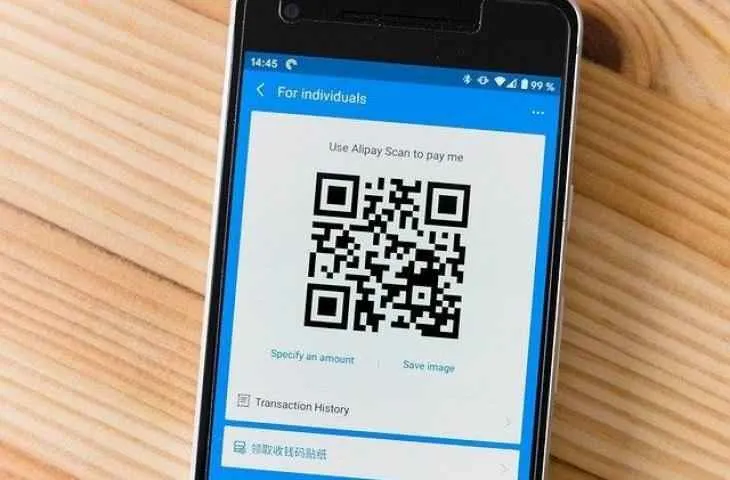
Nggak perlu aplikasi tambahan, ternyata sebagian besar HP Android sudah punya fitur pemindai barcode bawaan! Fitur ini terintegrasi langsung dengan sistem operasi dan biasanya mudah diakses. Tapi, seberapa powerful sih kemampuannya? Yuk, kita telusuri!
Sayangnya, nggak semua HP Android punya fitur ini. Keberadaan dan fitur aplikasi pemindai barcode bawaan ini sangat bergantung pada merek dan model HP, serta versi Android yang digunakan. Beberapa produsen mungkin menyematkannya di dalam aplikasi kamera bawaan, sementara yang lain mungkin meletakkannya di aplikasi terpisah atau bahkan tidak menyediakannya sama sekali. Jadi, pastikan dulu HP kamu punya fitur ini sebelum mencoba langkah-langkah di bawah ini.
Cara Menggunakan Aplikasi Pemindai Barcode Bawaan Android
Jika HP kamu memang menyediakan aplikasi pemindai barcode bawaan, biasanya kamu bisa menemukannya dengan mudah. Biasanya aplikasi ini terintegrasi dengan aplikasi kamera atau aplikasi Google Lens. Prosesnya cukup simpel. Pertama, buka aplikasi kamera. Selanjutnya, cari ikon pemindai barcode, biasanya berupa ikon persegi panjang dengan panah di dalamnya. Jika tidak ada, coba cari di menu pengaturan kamera atau aplikasi Google Lens.
- Buka aplikasi kamera di HP Android kamu.
- Cari ikon pemindai barcode (biasanya berbentuk persegi panjang dengan panah). Jika tidak ada di tampilan utama, cek menu pengaturan kamera.
- Arahkan kamera ke barcode yang ingin dipindai, pastikan barcode terlihat jelas dan terfokus.
- Tunggu beberapa saat hingga barcode terdeteksi dan informasi yang terbaca muncul di layar.
- Informasi yang muncul biasanya berupa URL, nomor kontak, atau detail produk. Kamu bisa langsung membuka URL atau menyimpan informasi yang terbaca.
Perbandingan Fitur Aplikasi Pemindai Bawaan dengan Aplikasi Pihak Ketiga
Aplikasi pemindai barcode bawaan biasanya punya fitur yang lebih sederhana dibandingkan aplikasi pihak ketiga. Perbedaannya terletak pada kemampuan tambahan dan tingkat kustomisasi.
| Fitur | Aplikasi Bawaan | Aplikasi Pihak Ketiga (Contoh: Barcode Scanner) |
|---|---|---|
| Kecepatan Pemindaian | Cukup cepat, tergantung spesifikasi HP | Umumnya cepat dan akurat |
| Jenis Barcode yang Didukung | Biasanya mendukung barcode umum seperti QR Code dan UPC | Mendukung berbagai jenis barcode, termasuk yang kurang umum |
| Fitur Tambahan | Minimal, biasanya hanya pemindaian dan menampilkan informasi | Bisa menyimpan riwayat pemindaian, integrasi dengan aplikasi lain, dan fitur-fitur canggih lainnya |
| Kustomisasi | Sangat terbatas atau tidak ada | Opsi kustomisasi yang lebih luas |
Kelebihan dan Kekurangan Aplikasi Pemindai Barcode Bawaan
Aplikasi pemindai barcode bawaan punya kelebihan dan kekurangan tersendiri. Keunggulan utamanya adalah kemudahan akses dan integrasi dengan sistem. Namun, fitur-fiturnya cenderung terbatas.
- Kelebihan: Mudah diakses, sudah terintegrasi dengan sistem, ringan, dan tidak memakan banyak ruang penyimpanan.
- Kekurangan: Fitur terbatas, mungkin tidak mendukung semua jenis barcode, dan kurangnya kustomisasi.
Langkah-Langkah Troubleshooting Aplikasi Pemindai Barcode Bawaan
Jika aplikasi pemindai barcode bawaan mengalami masalah, coba beberapa langkah berikut:
- Pastikan kamera HP kamu berfungsi dengan baik.
- Bersihkan lensa kamera dari kotoran atau debu.
- Pastikan pencahayaan cukup terang agar barcode mudah terbaca.
- Coba pindai barcode dari jarak yang berbeda.
- Restart HP kamu.
- Jika masalah masih berlanjut, coba perbarui sistem operasi Android kamu ke versi terbaru.
Aplikasi Pemindai Barcode Pihak Ketiga

Ngomongin soal scan barcode di HP Android, ternyata nggak cuma aplikasi bawaan aja yang bisa diandalkan. Banyak aplikasi pihak ketiga di Google Play Store yang menawarkan fitur lebih canggih dan user-friendly. Penasaran aplikasi apa aja yang recommended dan fitur unggulannya? Simak ulasan berikut!
Memilih aplikasi pemindai barcode yang tepat bisa bikin hidup kamu lebih praktis. Bayangkan, kamu bisa dengan mudah cek harga barang, baca informasi produk, atau bahkan langsung akses website hanya dengan scan barcode. Nah, untuk itu, kenali dulu beberapa aplikasi populer dan fitur-fiturnya agar kamu bisa pilih yang paling pas buat kebutuhanmu.
Aplikasi Pemindai Barcode Populer di Google Play Store
Google Play Store dibanjiri aplikasi pemindai barcode. Beberapa yang populer dan banyak digunakan antara lain Barcode Scanner, QR Code Reader, dan Quick Scan. Ketiga aplikasi ini menawarkan fitur dasar yang sama, yaitu pemindaian barcode dan QR code, tapi ada beberapa perbedaan yang perlu kamu perhatikan.
Perbandingan Fitur Tiga Aplikasi Pemindai Barcode
- Barcode Scanner: Biasanya menawarkan fitur sederhana dan cepat. Fokus utama pada kecepatan pemindaian dan akurasi. Seringkali gratis dan tanpa iklan yang mengganggu.
- QR Code Reader: Selain memindai barcode, aplikasi ini seringkali dilengkapi fitur tambahan seperti generator QR code dan kemampuan untuk menyimpan riwayat pemindaian. Beberapa versi mungkin menawarkan fitur berbayar untuk menghilangkan iklan.
- Quick Scan: Aplikasi ini biasanya mengutamakan antarmuka yang bersih dan intuitif. Fitur utamanya adalah pemindaian cepat dan akurat, dengan sedikit tambahan fitur lainnya. Versi gratis mungkin menampilkan iklan.
Cara Menggunakan Aplikasi Pemindai Barcode Pihak Ketiga
Sebagai contoh, mari kita lihat cara menggunakan QR Code Reader untuk memindai kode QR.
- Pastikan aplikasi QR Code Reader sudah terinstal dan dibuka di HP Android kamu.
- Arahkan kamera HP ke kode QR yang ingin kamu pindai. Pastikan kode QR terlihat jelas dan terfokus di layar.
- Aplikasi akan secara otomatis mendeteksi dan memindai kode QR. Tunggu beberapa saat hingga proses pemindaian selesai.
- Setelah pemindaian selesai, aplikasi akan menampilkan informasi yang terenkripsi dalam kode QR tersebut. Informasi ini bisa berupa URL website, kontak, teks, atau informasi lainnya, tergantung isi kode QR.
Perbedaan Antarmuka Pengguna Aplikasi Pemindai Barcode
Setiap aplikasi pemindai barcode memiliki desain antarmuka yang berbeda. Ada yang minimalis dengan fokus pada fungsi pemindaian, ada pula yang lebih kompleks dengan berbagai fitur tambahan. Misalnya, Barcode Scanner cenderung memiliki antarmuka yang sangat sederhana, hanya menampilkan jendela kamera dan tombol pengaturan. Sebaliknya, QR Code Reader mungkin menampilkan lebih banyak tombol dan opsi, termasuk riwayat pemindaian dan generator QR code. Quick Scan mungkin menggabungkan antara kesederhanaan dan fitur tambahan dengan tampilan yang lebih modern dan intuitif.
Panduan Memilih Aplikasi Pemindai Barcode
Memilih aplikasi pemindai barcode yang tepat bergantung pada kebutuhan kamu. Jika kamu hanya butuh aplikasi yang sederhana dan cepat untuk memindai barcode dan QR code, maka aplikasi seperti Barcode Scanner bisa menjadi pilihan yang tepat. Namun, jika kamu membutuhkan fitur tambahan seperti generator QR code atau penyimpanan riwayat pemindaian, maka aplikasi seperti QR Code Reader mungkin lebih sesuai. Pertimbangkan juga antarmuka pengguna; pilihlah aplikasi dengan desain yang nyaman dan mudah digunakan.
Memindai Barcode dengan Kamera HP: Tanpa Ribet!
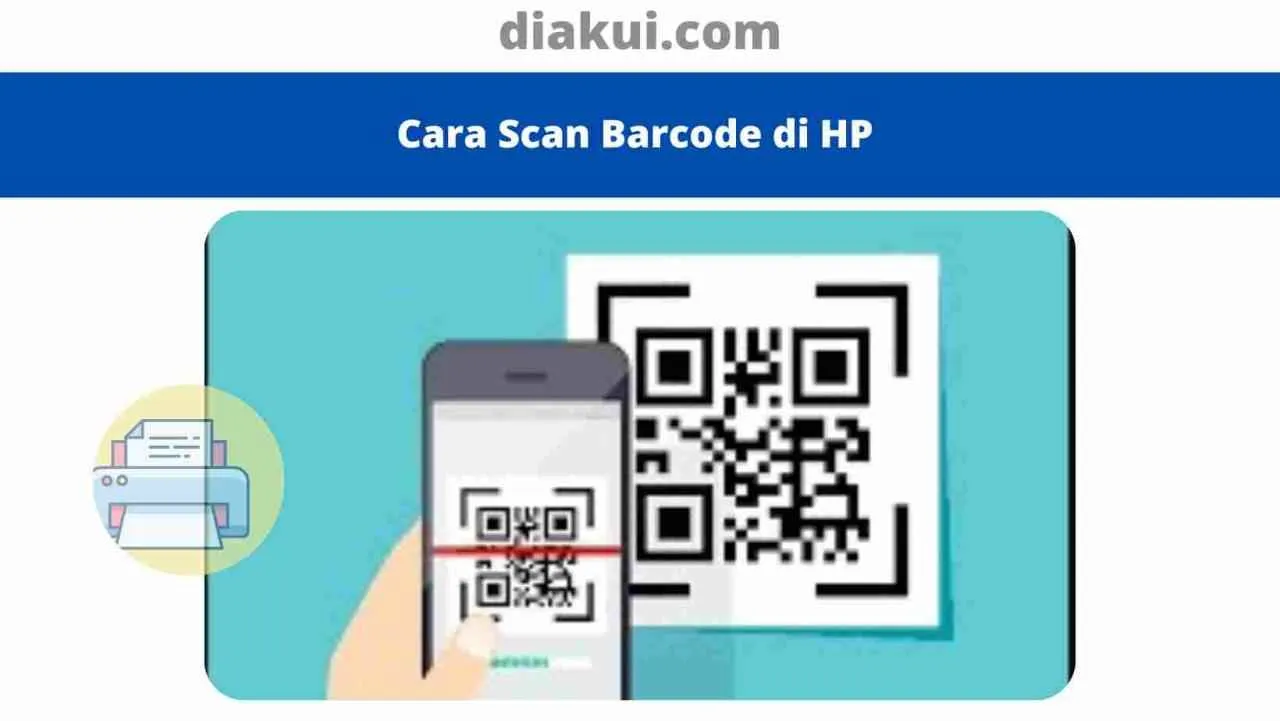
Nggak perlu aplikasi tambahan, lho! Ternyata, kamera HP kamu bisa langsung digunakan untuk memindai barcode. Cara ini praktis banget, terutama kalau kamu lagi buru-buru atau nggak mau ribet instal aplikasi baru. Yuk, simak tips dan triknya!
Memindai Barcode dengan Kamera HP bawaan
Ternyata, banyak HP Android yang sudah punya fitur bawaan untuk memindai barcode langsung dari kameranya. Fitur ini biasanya otomatis aktif ketika kamera mendeteksi barcode. Kamu cukup arahkan kamera ke barcode, dan biasanya informasi produk akan muncul di layar. Prosesnya cepat dan efisien, cocok untuk kamu yang suka praktis.
- Arahkan kamera HP ke barcode yang ingin dipindai. Pastikan barcode terlihat jelas dan terfokus di layar.
- Jaga jarak ideal antara kamera dan barcode, sekitar 10-20 cm. Terlalu dekat atau terlalu jauh bisa membuat barcode sulit terbaca.
- Pastikan pencahayaan cukup. Hindari memindai barcode di tempat yang terlalu gelap atau terlalu terang. Cahaya yang merata akan membantu kamera menangkap detail barcode dengan lebih baik.
- Tunggu hingga informasi dari barcode muncul di layar. Biasanya, akan ada notifikasi atau pop-up yang menampilkan detail produk.
Bayangkan, kamu sedang di supermarket dan ingin mengecek harga atau informasi nutrisi suatu produk. Tinggal arahkan kamera HP, dan *voila*! Informasi yang kamu butuhkan langsung muncul di layar. Gak perlu lagi repot-repot mencari informasi secara manual.
Mengatasi Kendala Pemindaian Barcode
Meskipun terkesan mudah, terkadang ada kendala saat memindai barcode dengan kamera HP. Berikut beberapa kendala umum dan solusinya.
- Barcode tidak terbaca: Pastikan barcode bersih, tidak rusak, dan terpapar cahaya yang cukup. Cobalah memindai dari beberapa sudut dan jarak yang berbeda.
- Informasi barcode tidak muncul: Pastikan fitur pemindaian barcode di HP kamu aktif. Restart HP kamu jika perlu. Beberapa HP mungkin memerlukan pengaturan tambahan untuk mengaktifkan fitur ini.
- Kamera fokus bermasalah: Pastikan lensa kamera bersih dan tidak terhalang oleh kotoran atau debu. Cobalah membersihkan lensa dengan kain microfiber yang lembut.
Contohnya, pernah ngalamin barcode yang agak kusam karena terkena air hujan? Solusinya, coba bersihkan barcode tersebut dengan kain kering, lalu coba pindai lagi dengan memastikan pencahayaan yang cukup. Atau, jika barcode sobek, coba cari barcode lain yang masih utuh pada kemasan produk yang sama.
Memindai Barcode Rusak atau Kurang Jelas
Memindai barcode yang rusak atau kurang jelas memang lebih menantang. Berikut beberapa tips untuk meningkatkan peluang keberhasilan pemindaian.
Pertama, coba perbaiki pencahayaan. Jika barcode kusam karena kurang cahaya, cari tempat yang lebih terang. Sebaliknya, jika terlalu silau, coba cari tempat yang teduh. Kedua, coba perbesar gambar barcode di layar HP kamu. Zoom digital bisa membantu kamera menangkap detail barcode yang lebih baik. Ketiga, coba miringkan HP sedikit demi sedikit untuk menemukan sudut pandang terbaik yang memungkinkan kamera membaca barcode.
Misalnya, barcode yang sedikit tergores. Jangan langsung menyerah! Cobalah pindahkan posisi HP sedikit demi sedikit, sambil memperhatikan layar. Terkadang, sudut pandang yang sedikit berbeda bisa membuat perbedaan besar.
Penggunaan Hasil Pemindaian Barcode
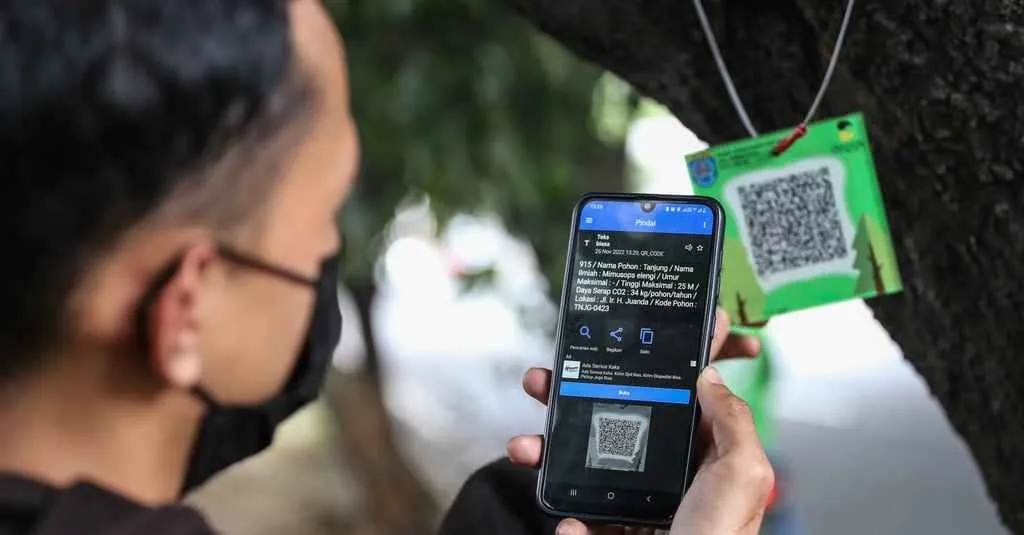
Setelah berhasil memindai barcode, kamu nggak cuma dapet sekumpulan angka dan garis-garis aja, lho! Informasi yang tersimpan di balik barcode itu punya segudang kegunaan, mulai dari yang simpel sampai yang bikin hidupmu lebih praktis. Bayangkan, dengan sekali pindai, kamu bisa langsung akses detail produk, bandingkan harga, bahkan langsung masuk ke halaman pembelian online. Seru, kan?
Kemampuan membaca informasi dari barcode membuka peluang luas dalam berbagai aktivitas sehari-hari. Mulai dari belanja online hingga memastikan keaslian produk, teknologi ini udah jadi bagian tak terpisahkan dari kehidupan modern. Yuk, kita bahas lebih detail!
Contoh Penerapan Pemindaian Barcode dalam Belanja Online
Belanja online jadi lebih mudah dan efisien berkat pemindaian barcode. Misalnya, kamu lagi cari produk tertentu di marketplace. Dengan memindai barcode produk serupa di toko fisik, kamu bisa langsung menemukan produk tersebut di aplikasi belanja online. Atau, kamu bisa membandingkan harga dari berbagai penjual hanya dengan memindai barcode produk yang sama. Fitur ini sangat membantu untuk mendapatkan harga terbaik dan menghindari pembelian yang merugikan.
Selain itu, pemindaian barcode juga membantu memastikan keaslian produk. Banyak marketplace yang memberikan informasi tambahan tentang produk yang dipindai, seperti sertifikasi dan garansi resmi. Ini meminimalisir risiko membeli produk palsu atau barang ilegal.
Jenis Barcode dan Informasi yang Dikandungnya
| Jenis Barcode | Informasi yang Dikandung | Contoh Penggunaan | Contoh Data |
|---|---|---|---|
| UPC (Universal Product Code) | Nomor produk, informasi manufaktur | Barang kebutuhan sehari-hari di supermarket | 070000000000 |
| EAN (European Article Number) | Mirip dengan UPC, lebih umum di Eropa | Produk impor dari Eropa | 4000000000000 |
| QR Code | Berbagai informasi, termasuk URL, teks, kontak | Informasi produk, promosi, akses ke website | URL website produk |
Potensi Risiko Keamanan Saat Memindai Barcode dan Cara Mengatasinya
Meskipun praktis, memindai barcode juga menyimpan potensi risiko keamanan. Salah satunya adalah kemungkinan terhubung ke situs web berbahaya atau aplikasi jahat melalui QR code yang terinfeksi malware. Untuk meminimalisir risiko ini, pastikan kamu hanya memindai barcode dari sumber yang terpercaya. Hindari memindai barcode yang tercetak pada kertas atau permukaan yang mencurigakan. Selalu perhatikan aplikasi yang digunakan untuk memindai barcode, pastikan aplikasi tersebut berasal dari sumber terpercaya dan memiliki rating yang baik di Play Store.
Selain itu, waspadai juga aplikasi pemindai barcode yang meminta akses ke data pribadi yang berlebihan. Pastikan aplikasi hanya meminta akses yang relevan dengan fungsinya, dan jangan ragu untuk memeriksa izin akses yang diberikan pada aplikasi tersebut.
Skenario Penggunaan Hasil Pemindaian Barcode di Luar Konteks Belanja Online
Penggunaan barcode nggak cuma terbatas di dunia belanja online. Bayangkan, di museum, kamu bisa memindai barcode pada benda pameran untuk mendapatkan informasi detail tentang sejarah dan asal-usulnya. Di perpustakaan, barcode pada buku memudahkan proses peminjaman dan pengembalian. Bahkan di bidang kesehatan, barcode pada sampel darah bisa membantu proses identifikasi pasien dan manajemen data medis.
Kegunaan barcode sangat luas dan terus berkembang seiring dengan perkembangan teknologi. Mulai dari sistem inventaris barang di gudang, hingga pelacakan paket pengiriman, semuanya dimudahkan dengan adanya teknologi barcode ini.
Perbedaan Kode QR dan Barcode
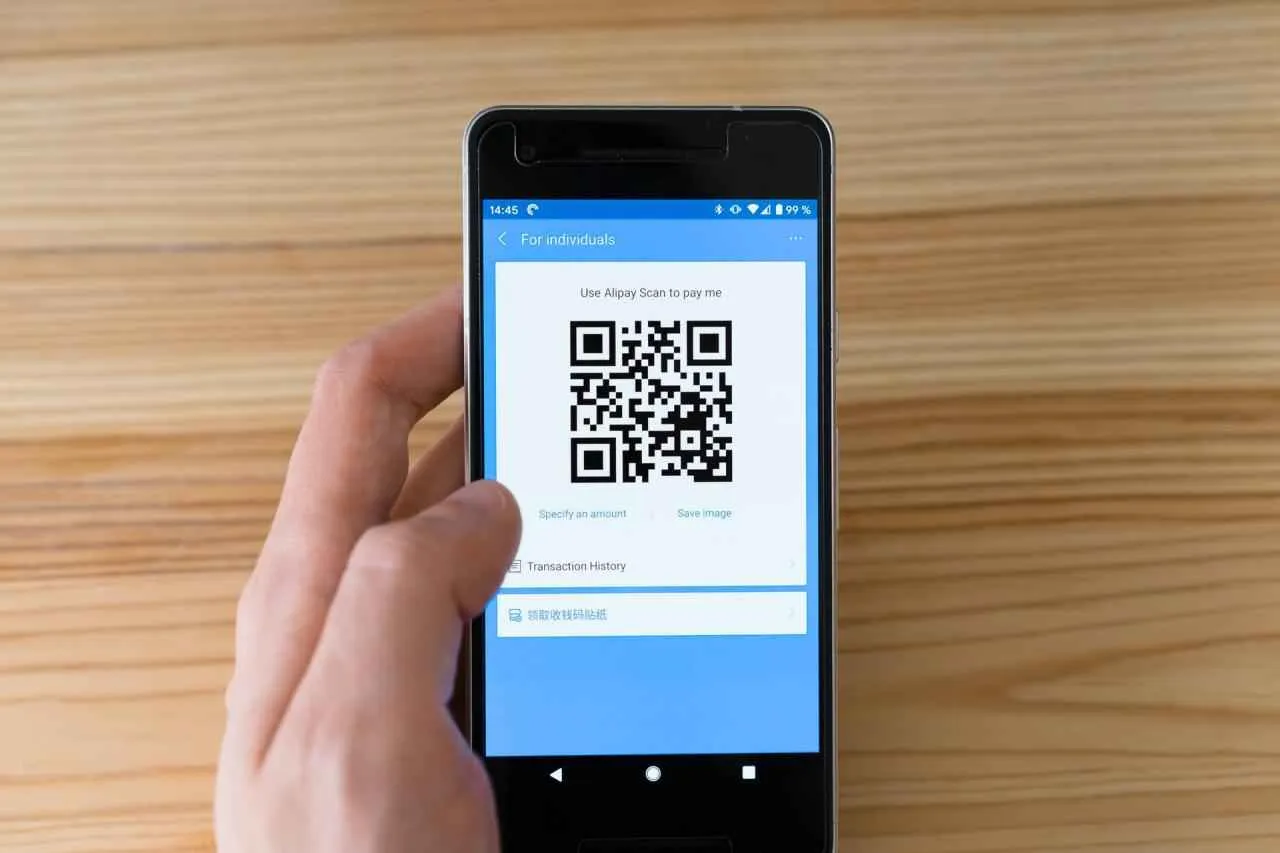
Pernahkah kamu memperhatikan kotak-kotak kecil yang tertera di berbagai produk atau poster? Itu bisa jadi barcode atau kode QR. Meskipun keduanya berfungsi untuk menyimpan informasi dan dibaca oleh scanner, keduanya memiliki perbedaan yang cukup signifikan. Yuk, kita bedah perbedaannya!
Perbedaan Visual Kode QR dan Barcode
Perbedaan paling mencolok antara kode QR dan barcode terletak pada tampilannya. Barcode biasanya berupa serangkaian garis vertikal dengan ketebalan dan jarak yang bervariasi. Bayangkan seperti kode batang hitam putih yang tersusun rapi. Sementara itu, kode QR tampak lebih kompleks. Ia berupa matriks persegi dengan pola titik-titik hitam dan putih yang terdistribusi secara teratur dalam pola geometrik. Di setiap sudut kode QR terdapat tiga kotak kecil yang berfungsi sebagai penanda posisi, memastikan scanner dapat mengenali dan membaca kode tersebut dengan tepat, bahkan jika kode tersebut miring atau sedikit rusak. Pola titik-titik tersebut mengandung informasi yang jauh lebih banyak daripada barcode biasa.
Contoh Penggunaan Kode QR dan Barcode dalam Kehidupan Sehari-hari
Baik kode QR maupun barcode sudah menjadi bagian tak terpisahkan dari kehidupan modern. Berikut beberapa contoh penggunaannya:
- Barcode: Umumnya digunakan di supermarket untuk mencatat harga dan informasi produk. Kamu juga bisa menemukannya pada tiket pesawat, buku, dan berbagai produk lainnya.
- Kode QR: Sering digunakan untuk mengakses informasi lebih detail tentang suatu produk, seperti deskripsi lengkap, review, atau bahkan video produk. Kamu juga bisa menemukannya pada menu restoran, brosur, dan sebagai media pembayaran digital.
Jenis Informasi yang Dapat Disimpan
Meskipun keduanya menyimpan informasi, kapasitas penyimpanan keduanya berbeda jauh. Barcode hanya mampu menyimpan informasi terbatas, biasanya berupa nomor identifikasi produk. Sementara itu, kode QR dapat menyimpan berbagai jenis informasi, mulai dari teks, URL website, kontak, hingga informasi lokasi geografis. Kapasitas penyimpanan kode QR jauh lebih besar dan fleksibel.
Langkah-langkah Membuat Kode QR Sendiri
Membuat kode QR sendiri ternyata mudah! Banyak aplikasi gratis yang tersedia di Play Store yang dapat membantumu. Berikut langkah-langkah umumnya:
- Unduh dan instal aplikasi pembuat kode QR dari Play Store. Banyak pilihan aplikasi gratis yang mudah digunakan.
- Buka aplikasi dan pilih jenis informasi yang ingin kamu encode dalam kode QR, misalnya URL, teks, atau kontak.
- Masukkan informasi yang diinginkan ke dalam aplikasi.
- Aplikasi akan secara otomatis menghasilkan kode QR berdasarkan informasi yang kamu masukkan.
- Simpan kode QR sebagai gambar atau bagikan langsung melalui aplikasi lain.
Terakhir

Memindai barcode di HP Android ternyata nggak serumit yang dibayangkan, kan? Dengan berbagai pilihan aplikasi dan metode, kamu bisa memilih cara yang paling sesuai dengan kebutuhan dan kenyamanan. Jadi, jangan ragu untuk eksplorasi fitur-fitur keren ini dan manfaatkan teknologi untuk mempermudah aktivitas sehari-hari. Selamat mencoba!


What's Your Reaction?
-
0
 Like
Like -
0
 Dislike
Dislike -
0
 Funny
Funny -
0
 Angry
Angry -
0
 Sad
Sad -
0
 Wow
Wow








